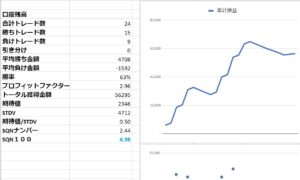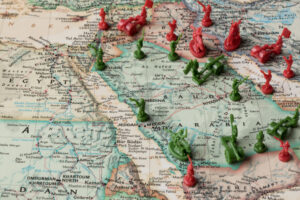次世代のピンバーインジケーターの使い方を知りたいですか?専用EAと組み合わせて半自動売買をしたり、複数時間軸を同時に監視したり、高度なフィルタリングができる高機能なピンバーインジケーターです。このページではその使い方を詳しく解説します。
1.ピンバーインジケーターの概要(Signal_PinBar)
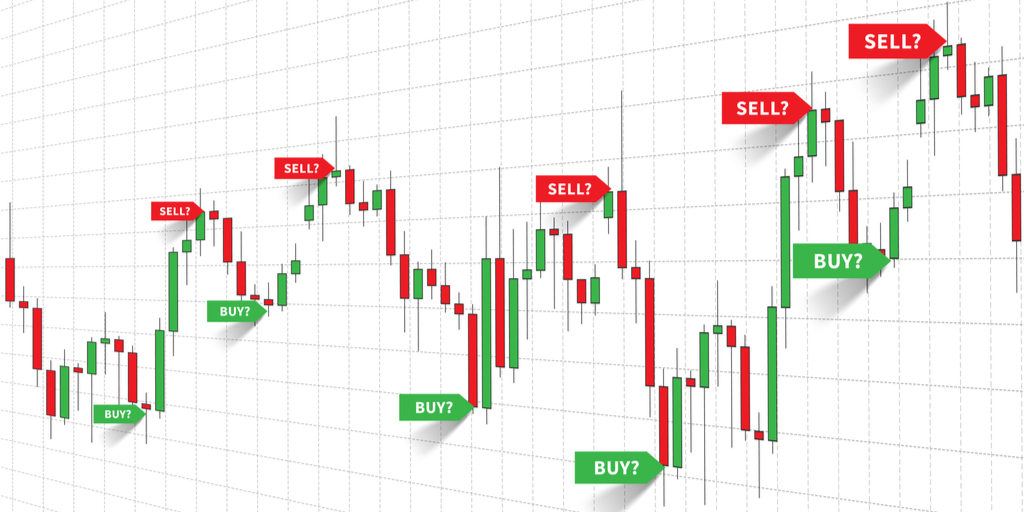
このピンバーインジケーターは、サンチャゴの実戦的プライスアクションインジケーターシリーズの一つです。
ピンバーの発生を検知し、シグナルを出すことが出来るインジケーターです。
複数の条件でフィルタをかけたり、複数の時間軸を同時に監視することが出来ます。また、PriceAction_EAと組み合わせて使う事でシグナルが出たタイミングで実際に自動発注することが出来ます。
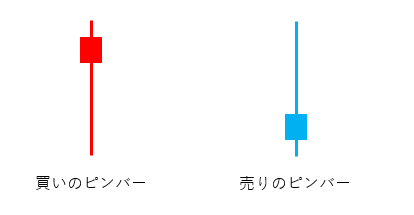
ピンバーについて詳しく知りたい方は↓こちらの記事をご覧ください。
ピンバーを使ってFXで勝つ賢い方法【タイミングと時間足の分割で乗せろ】
2.ピンバーインジケーターの使い方
チャートにインジケータを適用するとチャート上にシグナル(矢印)が表示されます。
買いシグナルは赤色の矢印で表示され、売りシグナルは青色の矢印で表示されます。
同じチャート上でPriceAction_EAを稼働させることで、シグナルが出たタイミングで半自動売買を行うことが出来ます。

3.各種パラメーターの説明
| パラメータ名称 | 説明 |
| ▼シグナルの検出条件に関する設定 | |
| —–ローソク足の形状—– | |
| (1)実体と髭の比率 | ローソク足の実体と髭の比率を指定する項目です。 |
| (2)ヒゲの比率 | 上髭と下髭の比率を指定する項目です。 |
| (3)買いの陰線/売りの陽線 | 買いの陰線、売りの陽線を検出するかを指定する項目です。 |
| —–ローソク足の位置—– | |
| (4)高値安値を計算する期間 | 高値安値を計算する期間を指定する項目です |
| (5)発生位置(期間高安に対する比率) | 期間の高値安値に対して何パーセント位置で発生したシグナルを検出するかを指定する項目です。 |
| —–ローソク足の値幅—– | |
| (6)値幅平均を計算する期間 | 値幅平均を計算する期間を指定する項目です。 |
| (7)値幅の下限(平均に対する倍率) | 検出する値幅の下限を指定する項目です(平均に対する倍率で指定) |
| (8)値幅の上限(平均に対する倍率) | 検出する値幅の上限を指定する項目です(平均に対する倍率で指定) |
| —–アラート—– | |
| (9)アラート機能 | シグナルが発生した時にアラートを鳴らすかどうかを設定する項目です。 |
| ▼シグナルの検出条件に関する設定 | |
| (10)過去のバーにサインを表示する本数 | 過去何本分のローソク足にシグナルを表示するかを指定する項目です 複数時間軸を監視している場合、大きな数値を入力すると表示に時間がかかる場合があります。 |
| (11)現在の時間軸 | チャートの現在の時間軸で発生したシグナルを検出するかを指定する項目です |
| (12)M1 | 1分足で発生したシグナルを検出するかを指定する項目です |
| (13)M5 | 5分足で発生したシグナルを検出するかを指定する項目です |
| (14)M15 | 15分足で発生したシグナルを検出するかを指定する項目です |
| (15)M30 | 30分足で発生したシグナルを検出するかを指定する項目です |
| (16)H1 | 1時間足で発生したシグナルを検出するかを指定する項目です |
| (17)H4 | 4時間足で発生したシグナルを検出するかを指定する項目です |
| (18)D1 | 日足で発生したシグナルを検出するかを指定する項目です |
| (19)W1 | 週足で発生したシグナルを検出するかを指定する項目です |
| (20)MN1 | 月足で発生したシグナルを検出するかを指定する項目です |
「ローソク足の形状」の設定について
シグナルとして検知するローソク足の形状を設定するための項目です。
デフォルト設定は以下のようになっています
(1)実体と髭の比率 = 「3」
(2)髭の比率 = 「2」
(3)買いの陰線/売りの陽線 = 「検出しない」
買いの場合を例にとると…
「(1)実体と髭の比率」が3の場合、「C.下ヒゲ」が「B.実体」の3倍以上の場合に検出されます。
「(2)髭の比率」が2の場合、「C.下ヒゲ」が「A.上ヒゲ」の2倍以上の場合に検出されます。
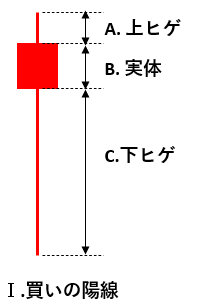
「(3)買いの陰線/売りの陽線」が検出しないの場合、「Ⅱ.買いの陰線」のような下ヒゲの長い陰線は検出されません。
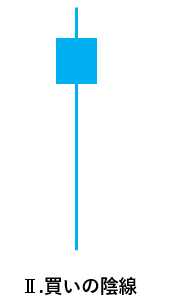
「ローソク足の位置」の設定について
シグナル発生位置(直近の値動きに対してどの位置で発生したか)によって、検出するかどうかを設定することが出来ます。
このパラメータを設定することで高値圏で出た買いシグナル、安値圏で出た売りシグナルを検知しないようにすることが出来ます。
シグナル発生位置は、買いシグナルの場合はローソク足の安値、売りシグナルの場合はローソク足の高値となります。
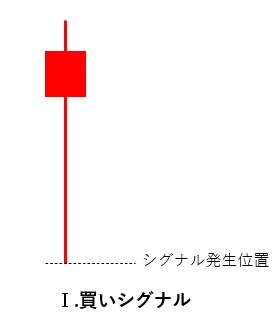
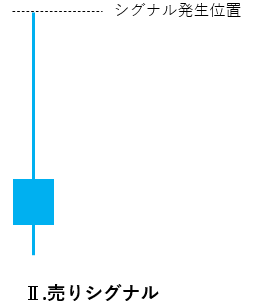
「(4)高値安値を計算する期間=50」、「(5)発生位置(期間高安に対する比率)=30」を入力した場合 、以下のように高値圏で出た買いシグナル、安値圏で出た売りシグナルが検出されなくなります。

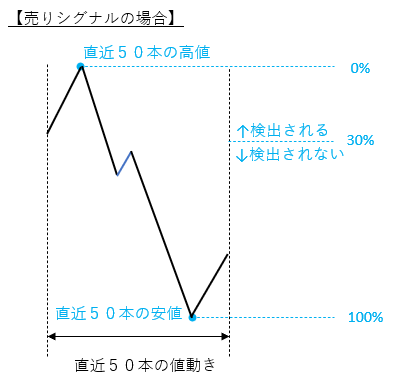
期間高値/安値をブレイクアウトした場合のピンバーのみを検出したい場合はどうする?
例えば20日間の安値をブレイクアウトした買いのピンバー、20日高値をブレイクアウトした売りのピンバーを検出したい場合、
「(4)高値安値を計算する期間=20」
「(5)発生位置(期間高安に対する比率)=0」
を入力してください。これで過去20本の高値や安値をブレークアウトしたピンバーだけを売買シグナルとして採用することができます。
「ローソク足の値幅」の設定 について
値幅の小さすぎるローソク足や大きすぎるローソク足で発生したシグナルを検知しないようにするための設定項目です。
デフォルト設定では「(6)値幅平均を計算する期間=200」、「(7)値幅の下限(平均に対する倍率)=1」、「(8)値幅の上限(平均に対する倍率)=5」 となっているので、対象のローソク足の値幅が直近200本のローソク足の値幅(安値~高値) の平均以上かつ平均の5倍以下の場合にシグナルが検出されます。
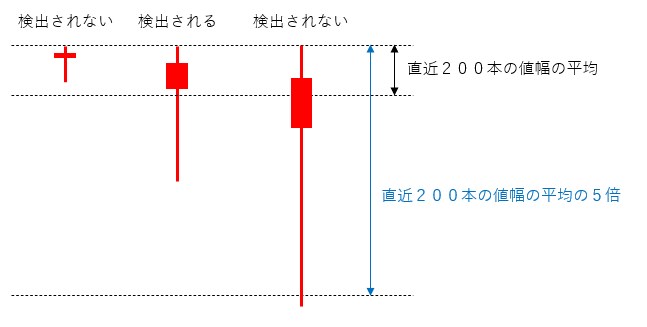
4.ピンバーインジケーターの仕様等
シグナルが出るタイミング
指定した時間足のローソク足が確定した瞬間に、確定した足が検出条件を満たしていれば シグナルが発生します。
EA側でシグナルが検出される条件
シグナルインジケーターの「シグナル安値」~「シグナル高値」がEAの買いゾーン内に含まれていればシグナルとして検知します。
このインジケーターの「シグナル安値」と「シグナル高値」は以下のようになります。
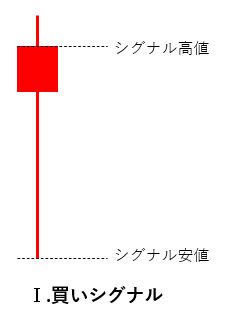
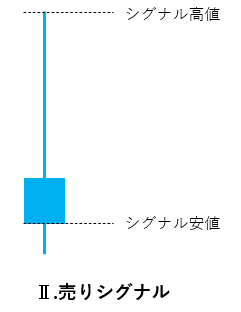
買いの場合を例にとると、 下の図のようにシグナルが発生したローソク足のシグナル安値~シグナル高値(点線で囲まれた部分)が 「EA買いゾーンと」重なっていればシグナルとして検出されます。
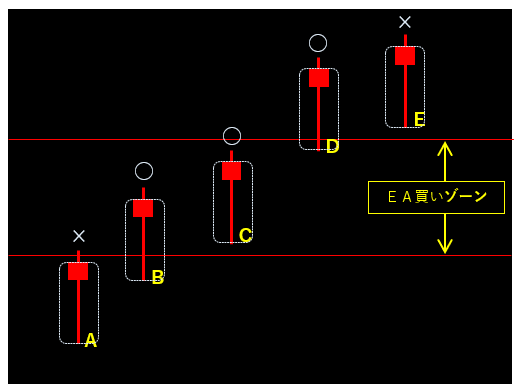
ロスカット値
EAのロスカットモードで「自動」を選択した場合にインジケーターからEAに渡されるロスカットの値です
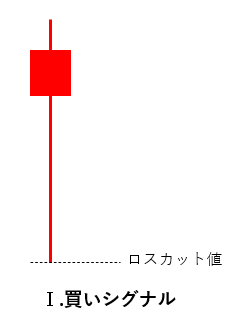
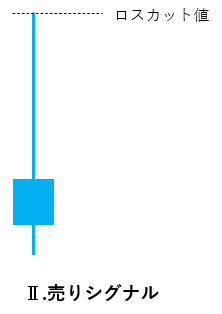
5.その他
定型チャートからの呼び出しについて
このインジケーターは定型チャートから呼び出しても問題ありません。
EAと組み合わせて使用する場合は、EAは定型チャートに保存しないようにしてください。
シグナルが上手く表示出来きないとき
MT4にローソク足の過去のデータが読み込まれていない可能性が有ります。
時間軸の切り替えを何度か行うとデータが読み込まれシグナルが表示されます。
異なる時間軸のシグナルの位置がずれて表示される
インジケーターの仕様です。
例えば現在のチャートの時間軸が5分足の場合、1時間足で出たシグナルはチャート上のローソク足から離れた位置に表示される場合があります。
これは1時間足のシグナルは1時間足をベースにした位置にシグナルが表示されているためです。
どの時間軸で出たシグナルかを確認したい
マウスカーソルをシグナルの矢印の頂点辺りに合わせると、シグナルの名前が表示されます。
下の図の場合、「Pin_Sell_M30_2020.04.08 15:30 1.08942」のM30の部分が時間軸となり、 30分足で発生したシグナルという事になります。

以上で、ピンバーインジケーター(Signal_PinBar)の使い方の解説を終わります。
ピンバーインジケーターは無料で入手できます
この高機能なピンバーインジケーターは、サンチャゴの無料FXウェビナーで入手することができます。
このページの下やサイドバーのリンク先からサンチャゴのウェビナーにご登録ください。すぐに各種プライスアクションインジケーターを入手できる無料ウェビナーにご案内いたします。